1、添加磁盘
物理服务器直接插上硬盘即可,虚拟机的话给直接添加磁盘即可,不懂的可以自行百度,比较简单。
2、管理磁盘分区,fdisk命令。
在Linux系统中,管理硬盘设备最常用的方法就当属 fdisk 命令了。fdisk 命令用于管理磁盘 分区,格式为“fdisk [磁盘名称]”,它提供了集添加、删除、转换分区等功能于一身的“一站式 分区服务”。不过与前面讲解的直接写到命令后面的参数不同,这条命令的参数(见表 6-5)是交 互式的,因此在管理硬盘设备时特别方便,可以根据需求动态调整。
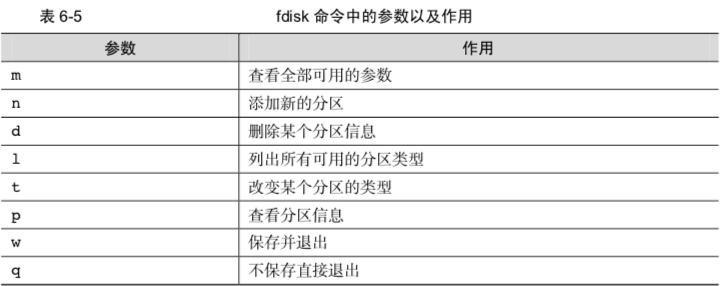
我们首先使用 fdisk 命令来尝试管理/dev/vdb 硬盘设备。在看到提示信息后输入参数 p 来 查看硬盘设备内已有的分区信息,其中包括了硬盘的容量大小、扇区个数等信息:

输入参数 n 尝试添加新的分区。系统会要求您是选择继续输入参数 p 来创建主分区,还 是输入参数 e 来创建扩展分区。这里输入参数 p 来创建一个主分区:

在确认创建一个主分区后,系统要求您先输入主分区的编号。我们在前文得知,主分区的编号范围是 1~4,因此这里输入默认的 1 就可以了。接下来系统会提示定义起始的扇区位置,这不 需要改动,我们敲击回车键保留默认设置即可,系统会自动计算出最靠前的空闲扇区的位置。最后,系统会要求定义分区的结束扇区位置,这其实就是要去定义整个分区的大小是多少。我们不用去计算扇区的个数,这里是按默认配置,整块磁盘添加到分区1;也可以自定义需要创建的硬盘分区。Linux中分区编号相当于Windows里面的C、D盘符一样。
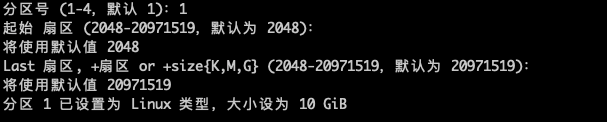
再次使用参数 p 来查看硬盘设备中的分区信息。果然就能看到一个名称为/dev/vdb1、起 始扇区位置为 2048、结束扇区位置为 20971519 的主分区了。这时候千万不要直接关闭窗口,
而应该敲击参数 w 后回车,这样分区信息才是真正的写入成功啦。

在上述步骤执行完毕之后,Linux 系统会自动把这个硬盘主分区抽象成/dev/sdb1 设备文 件。我们可以使用 file 命令查看该文件的属性,有些时候系统并没有自动把分区信息同步给 Linux 内核,而且这种情况似乎还比较常见(但不能算 作是严重的 bug)。我们可以输入 partprobe 命令手动将分区信息同步到内核,而且一般推荐连 续两次执行该命令,效果会更好。如果使用这个命令都无法解决问题,那么就重启计算机吧, 这个杀手锏百试百灵,一定会有用的。

如果硬件存储设备没有进行格式化,则 Linux 系统无法得知怎么在其上写入数据。因此, 在对存储设备进行分区后还需要进行格式化操作。在 Linux 系统中用于格式化操作的命令是 mkfs。这条命令很有意思,因为在 Shell 终端中输入 mkfs 名后再敲击两下用于补齐命令的 Tab 键,会有如下所示的效果:

这个 mkfs 命令很贴心地把常用的文件系统名称用后缀的方式保存成了多个命令文 件,用起来也非常简单— mkfs.文件类型名称。例如要格式分区为 XFS 的文件系统,则命令应为mkfs.xfs /dev/vdb1
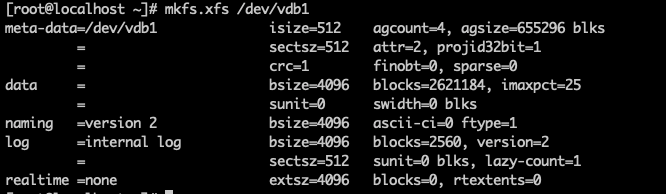
终于完成了存储设备的分区和格式化操作,接下来就是要来挂载并使用存储设备了。与 之相关的步骤也非常简单:首先是创建一个用于挂载设备的挂载点目录;然后使用 mount 命 令将存储设备与挂载点进行关联;最后使用 df -h 命令来查看挂载状态和硬盘使用量信息。

本文部分内容源自《Linux就该这么学》